本文介绍渐变笔刷色块型PPT封面的制作,结果不一定美观,但提供一种制作PPT封面的思路。更多下载请点击ppt家园。
ppt模板文章推荐:
PPT透明质感玻璃球制作教程
PPT怎么制作逼真的木板
怎样制作PPT主题色分类
打开PPT,建立空白演示文稿。
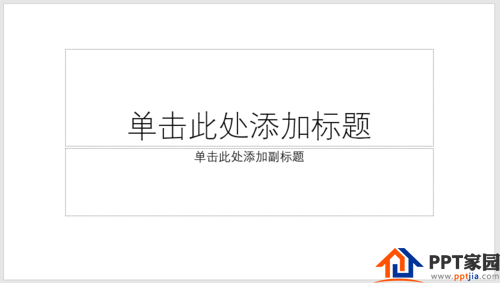
插入一个全屏矩形。
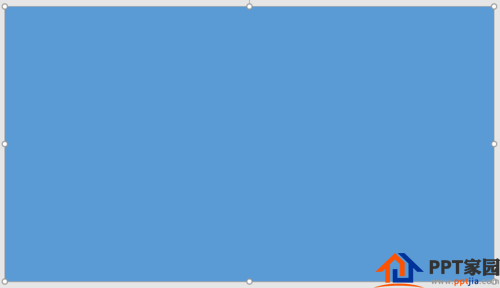
为矩形设置渐变填充。
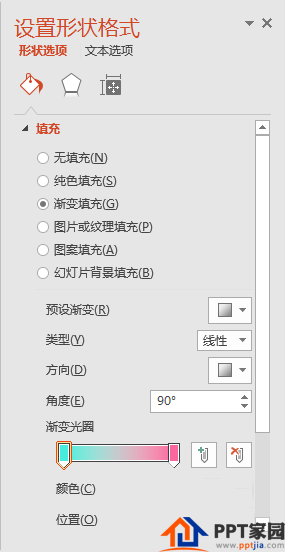
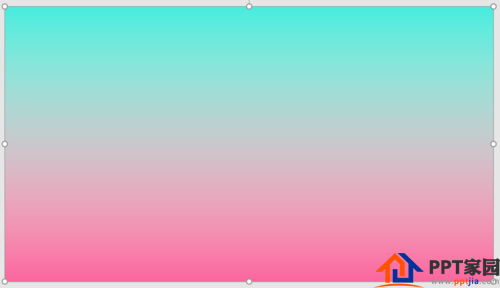
插入一个稍小的矩形。
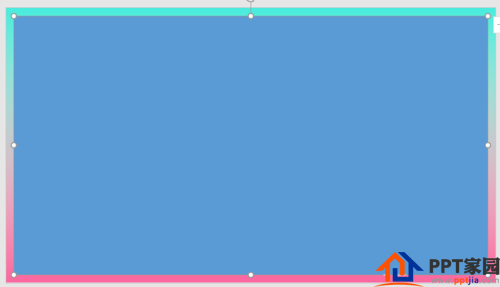
设置填充颜色为白色,并设置一定的透明度。
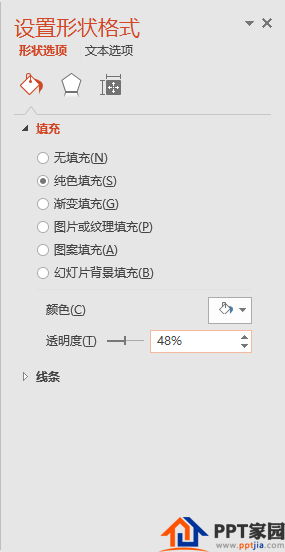
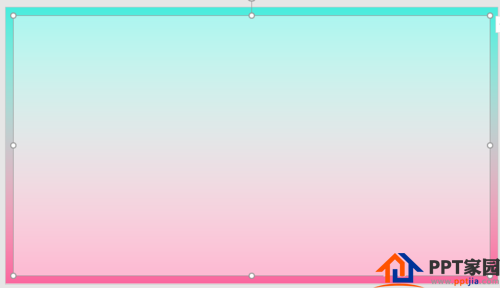
插入一个笔刷形状。
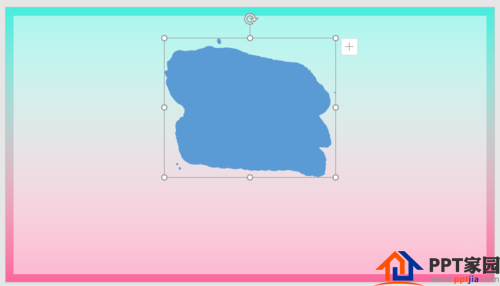
笔刷形状设置为与全屏矩形一样的渐变填充色,看上去笔刷好像透明了一样。
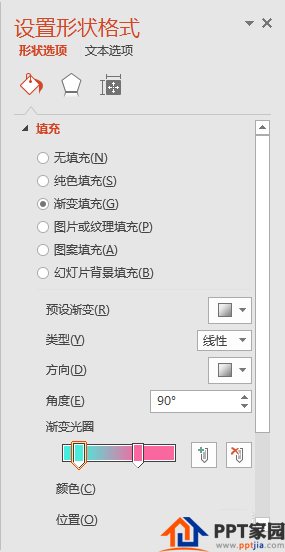
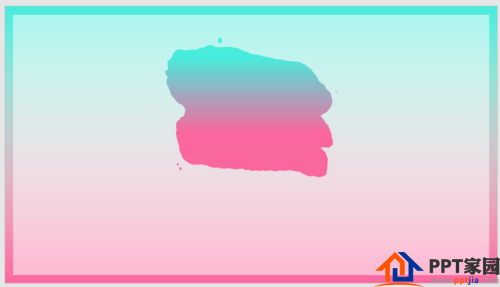
添加上标题和副标题。
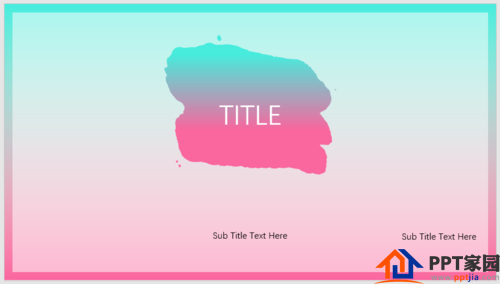
再添加上线框和线条等装饰元素,就完成了渐变笔刷色块型PPT封面的制作。
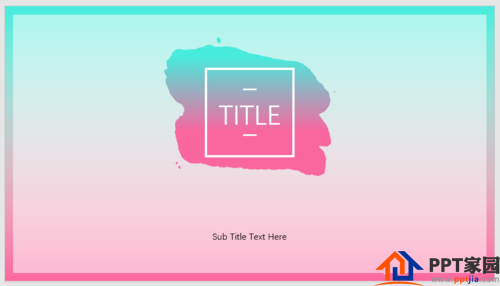
文章为用户上传,仅供非商业浏览。发布者:Lomu,转转请注明出处: https://www.daogebangong.com/fr/articles/detail/PPT%20Gradient%20Brush%20Color%20Block%20Cover%20Making%20Tutorial.html

 支付宝扫一扫
支付宝扫一扫 
评论列表(196条)
测试